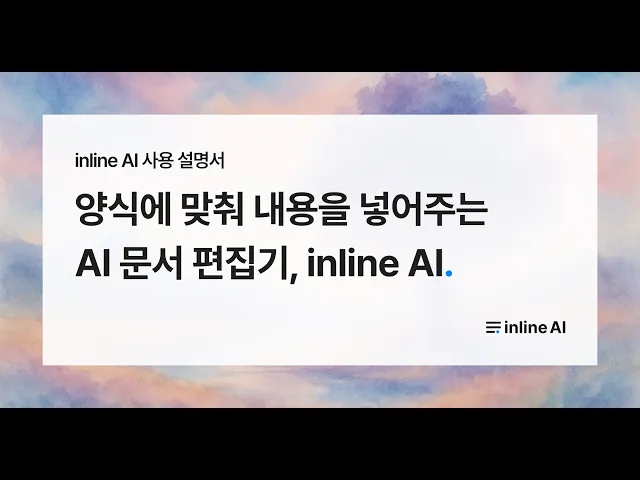
한글로 보고서나 제안서를 작성하다 보면 문단 번호가 갑자기 1부터 다시 시작되거나, 들여쓰기 단계가 엉켜 정렬이 무너지는 경험을 한 번쯤 해보셨을 겁니다.
특히 여러 사람이 작성한 문서를 병합하거나 복사·붙여넣기하는 과정에서 번호가 꼬이는 경우가 자주 발생하죠.
이 글에서는 한글(HWP) 문서 편집 과정에서 문단 번호를 순서대로 유지하고, 다단계 목록(개조식)을 안정적으로 설정·관리하는 방법을 단계별로 정리했습니다.
또한 번호가 꼬였을 때 손쉽게 복구할 수 있는 실전 루틴도 함께 제공합니다.

한글 문서 내 번호 매기기 설정법
한글에서 문단 번호를 일관되게 적용하려면 그저 [번호] 버튼만 누르지 말고, 스타일 기반으로 번호 규칙을 지정하는 것이 좋습니다.
📍 설정 경로 [서식] → [문단 번호 모양]
번호를 적용할 문단을 모두 선택합니다.
메뉴에서 [서식] → [문단 번호 모양] 을 클릭합니다.

원하는 번호 모양(1, 2, 3 / ①, ②, ③ 등)을 선택합니다.

기본 제공 형식 외에도 ‘사용자 정의’ 기능을 통해 원하는 스타일로 자유롭게 설정할 수 있습니다.

‘이전 번호에서 계속’ 옵션을 체크하면 번호가 자동으로 이어집니다.
문단 번호를 단계별로 구성하려면 [서식] → [한 수준 증가 / 한 수준 감소] 기능을 함께 사용해야 합니다.
예를 들어, 아래처럼 번호가 자동으로 이어질 때, ‘가나다라마바사’를 입력하고 엔터를 누르면 2.가 자동으로 입력됩니다.
하지만 1.1 처럼 하위 단계 번호를 추가하고 싶다면, [서식] → [한 수준 감소]를 클릭하여 번호 단계를 한 수준 내리면 됩니다.

반대로 상위 단계로 돌아가고 싶다면, [서식] → [한 수준 증가]를 클릭해 한 단계 올리면 됩니다.
한글에서 다단계 목록으로 구조적인 개조식 만들기
다단계 목록은 문서의 계층을 표현하는 기능입니다. 예를 들어 다음과 같은 구조를 자동으로 관리할 수 있습니다.
주요 사업
1.1 추진 배경
1.2 주요 목표
세부 일정
2.1 계획 수립
2.1.a. 주요 타임라인 및 마일스톤
2.2 실행 단계
2.2.a. TF 팀 구성
2.3.a. 관계부서 협조 요청
이처럼 1단계·2단계·3단계 구조를 설정하면 들여쓰기·번호 형식이 자동으로 맞춰집니다.
한글 편집 시 번호가 꼬이거나 재시작될 때 복구 방법
문단 번호가 중간에서 1번으로 초기화되거나 순서가 어긋날 때는 다음 단계를 따라가면 즉시 해결됩니다.
한글 번호 복구 방법
번호가 꼬인 문단 전체 선택
[서식] → [문단 번호 적용/해제] 클릭하여 초기화

다시 [문단 번호 모양] 탭으로 돌아와 번호 형식을 적용
번호가 1번부터 다시 시작된다면, [이전 번호에서 계속] 체크
💡 추가 팁
복사해 붙인 문단의 번호가 꼬일 때는 ‘서식 초기화 후 번호 재적용’이 가장 확실합니다.
스타일이 섞인 상태라면 [Ctrl + Space] 로 서식을 초기화한 뒤 다시 번호를 매겨보세요.
번호 매기기 오류별 해결 요약표
문제상황 | 원인 | 해결방법 |
|---|---|---|
중간에서 번호가 1번으로 초기화됨 | 새구역 또는 문단 스타일 불일치 | [문단 번호 모양] → [이전 번호에서 계속] 체크 |
들여쓰기 단계가 뒤죽박죽 | 다단계 목록 규칙이 깨짐 | [번호/글머리표] → [다단계목록]에서 단계별 간격 재지정 |
병합 후 번호 꼬임 | 서로 다른 스타일 섞임 | 서식 초기화 후 동일 다단계 스타일 적용 |
수동 입력 번호가 어긋남 | 직접 ‘1.’ 입력 시 순서 인식 불가 | 자동 번호 기능으로 대체 |
한글 번호는 “스타일 기반”으로 관리하세요
번호가 엉키는 이유는 대부분 “수동 입력” 때문입니다. 한글의 번호 매기기 기능을 스타일 기반으로 설정하면, 들여쓰기·번호 형식·재시작 규칙을 일관되게 유지할 수 있습니다. 특히 다단계 목록을 미리 정의해두면 복사·붙여넣기나 문서 병합 시에도 번호가 자동으로 정렬되어 문서 품질을 유지할 수 있습니다.
복잡한 개조식 목록도, 올바른 번호 매기기 설정만 해두면 깔끔하게 관리할 수 있습니다.
한글 편집에 특화된 AI 도구를 활용해보세요.
인라인 AI는 HWP 파일을 직접 인식하고 문서 구조를 파악해 서식·번호·목차 등의 반복 작업을 자동화해 줍니다.
이렇게 수작업 부담을 덜면 핵심 콘텐츠 작성에 더 집중할 수 있습니다. 지금 바로 한글 문서 작업을 스마트하게 업그레이드해 보세요.










